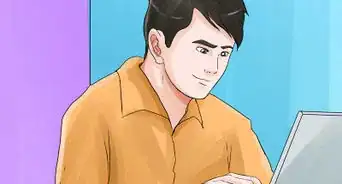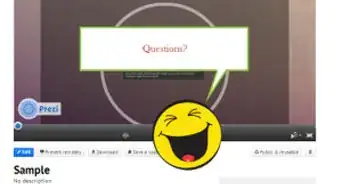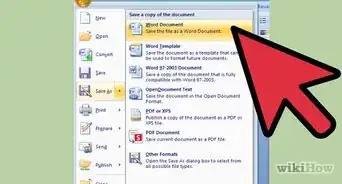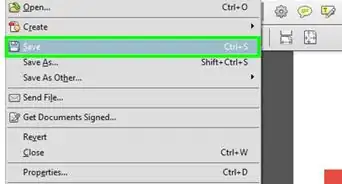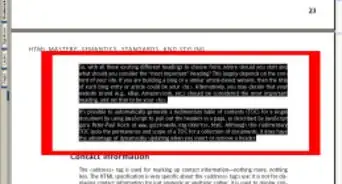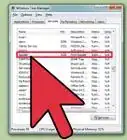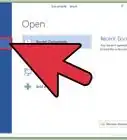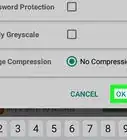X
wikiHow es un "wiki", lo que significa que muchos de nuestros artículos están escritos por varios autores. Para crear este artículo, 11 personas, algunas anónimas, han trabajado para editarlo y mejorarlo con el tiempo.
Este artículo ha sido visto 6920 veces.
Ocultar una diapositiva en PowerPoint es una buena idea si tienes que presentarla rápidamente y no quieres mostrar una diapositiva determinada ni tampoco eliminarla necesariamente. PowerPoint hace que sea muy fácil ocultar cualquier cantidad de diapositivas en tu presentación.
Pasos
Método 1
Método 1 de 2:Ocultar la diapositiva
Método 1
-
1Abre una presentación de PowerPoint. Dado que deseas ocultar una diapositiva, se supone que ya tienes una presentación de PowerPoint creada. Busca el archivo en tu computadora y ábrelo.
-
2Selecciona la diapositiva correcta. En el lado izquierdo de la pantalla debes ver una lista de todas las diapositivas de tu presentación. Haz clic en la que desees ocultar.
- Si seleccionaste exitosamente una diapositiva, aparecerá un recuadro alrededor de esa diapositiva.
-
3Haz clic en Presentación con diapositivas. En las pestañas que están cerca de la parte superior de la ventana de PowerPoint, selecciona Presentación con diapositivas. Esta pestaña controla todo lo que tiene que ver con la forma en que expondrás la presentación.
-
4Haz clic en Ocultar diapositiva. En las opciones de la pestaña Presentación con diapositivas, busca y haz clic en el botón Ocultar diapositiva. Estas opciones deben estar cerca de la parte superior de la ventana de PowerPoint.
- Si ocultaste exitosamente una diapositiva, habrá una barra oblicua sobre el número correlacionado con la diapositiva oculta.
- Repite este proceso para ocultar varias diapositivas.
-
5Muestra la diapositiva. Si deseas mostrar la diapositiva de nuevo, simplemente repite este proceso.Anuncio
Método 2
Método 2 de 2:Acceder a la diapositiva oculta
Método 2
-
1Haz un enlace a la diapositiva oculta. Podrías crear un enlace a la diapositiva oculta para que puedas acceder a ella cuando estés en el modo de presentación. Algunas veces, puede ser vergonzoso cambiar al modo de edición durante una presentación.
-
2Haz clic en Insertar. Haz clic en la pestaña Insertar que está en la parte superior de la ventana. Esta pestaña controla todo lo que puedes insertar en una diapositiva, incluyendo imágenes, videos, etc.
-
3Selecciona un texto. Resalta el texto desde el que deseas crear un enlace. Este texto será lo que harás clic para acceder a la diapositiva oculta durante una presentación, por lo tanto, escoge un lugar que tenga sentido. Puedes agregar algún texto al final de la presentación que diga algo como “Más información” y crear un enlace a partir de dicho texto.
-
4Selecciona Hipervínculo. Haz clic en el botón Hipervínculo en las opciones de la pestaña Insertar.
- Selecciona Colocar en este documento entre las opciones de la parte izquierda de la ventana emergente.
- Selecciona la diapositiva oculta y haz clic en el botón Aceptar en la parte inferior derecha de la ventana.
Anuncio
Consejos
- Una vez que tu diapositiva esté oculta durante tu presentación y que decidas que quieres entrar a ella a través de otra diapositiva, deberás incluir un botón con hipervínculo a ella en la diapositiva desde la que quieres entrar.
Anuncio
Acerca de este wikiHow
Anuncio




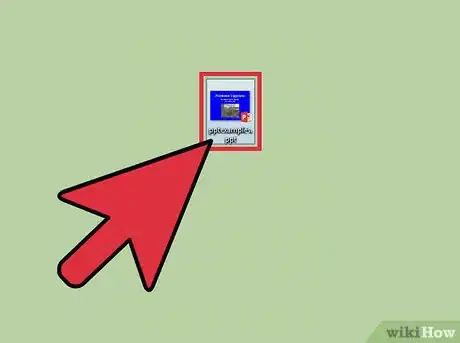
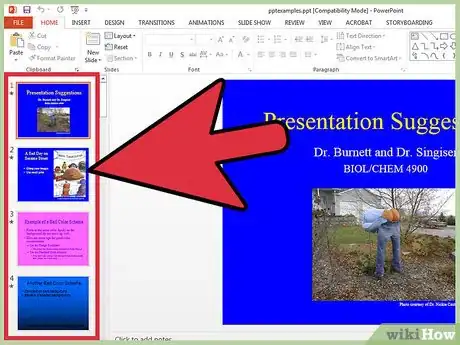
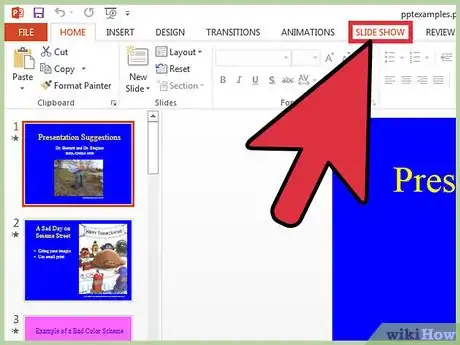
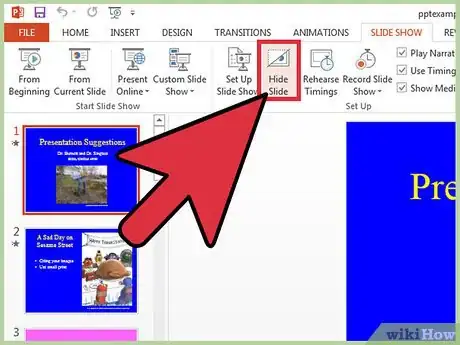

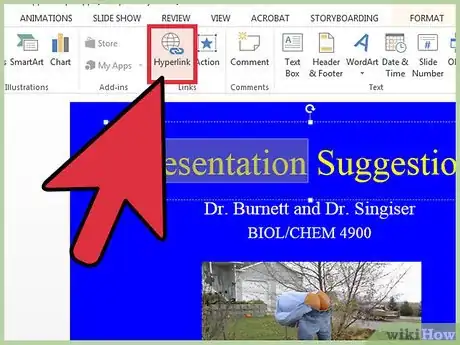
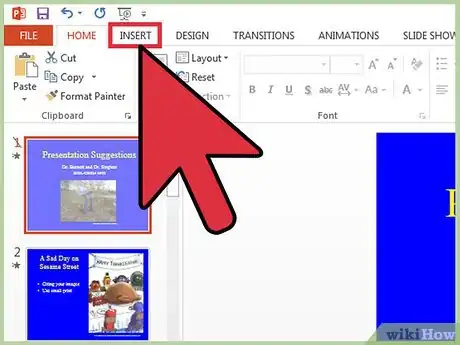

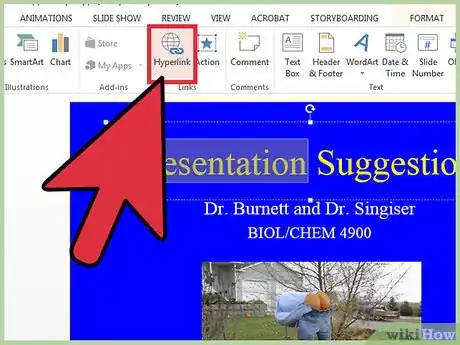
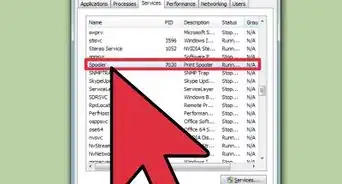
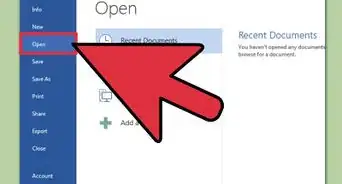
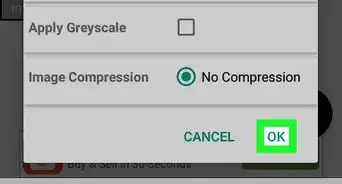

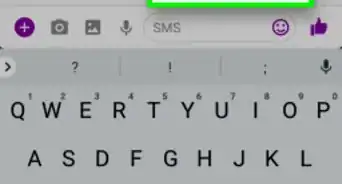
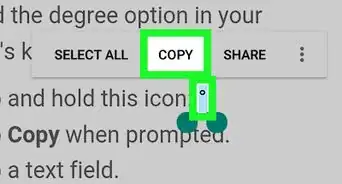
-Files-in-Command-Prompt-Step-6.webp)